Probar y enviar la aplicación
Objetivos de aprendizaje
- Solicitar e instalar el paquete gestionado para una aplicación con marca.
- Describir el proceso de las pruebas beta de una aplicación con marca.
- Solicitar una beta y probar la aplicación.
- Enviar la aplicación a las tiendas de aplicaciones.
Desde la idea a la realidad
En este punto tiene versiones borrador de sus aplicaciones con marca para iOS y Android en Salesforce. ¡Hurra! ¿Pero cómo llegan sus aplicaciones desde Salesforce a Google Play y App Store?
Recapitulemos nuestra analogía de repostería de la unidad anterior. Ahora que ensambló todos los ingredientes para sus aplicaciones, solo tiene que hacer saber a Salesforce que es el momento de meternos en la cocina y empezar a hornear una tarta de Mobile Publisher.
En esta unidad aprenderá cómo trabajar con Salesforce para probar sus aplicaciones para iOS y Android y enviarlas a las tiendas de aplicaciones para su aprobación. La línea de meta está a la vista, ¡empecemos a trabajar!
Acerca de los paquetes gestionados
El primer paso del proceso de pruebas es solicitar un paquete gestionado para sus aplicaciones para iOS y Android. No es difícil de hacer, solo hay que hacer clic en un botón, pero antes de ello, hablemos un poco de por qué necesita uno.
Un paquete gestionado es básicamente un contenedor que incluye los componentes de una aplicación de Salesforce, y es un mecanismo para instalar aplicaciones en organizaciones de Salesforce. Si alguna vez descargó aplicaciones desde AppExchange, entonces definitivamente se encontró con paquetes gestionados anteriormente.
Después de tener un borrador de las versiones para iOS y Android de sus aplicaciones de Mobile Publisher, Salesforce crea paquetes gestionados para usted. El paquete gestionado incluye componentes que ayudan a su aplicación a ejecutarse correctamente. Por ejemplo, las notificaciones distribuidas no funcionan a no ser que instale el paquete gestionado de Mobile Publisher en sus organizaciones de Salesforce.
Tenga en cuenta que el paquete gestionado no es lo mismo que la versión beta de su aplicación. No obstante es necesario para que la aplicación funcione completamente, de modo que realizamos este paso antes de ponernos con el proceso de pruebas beta.
Solicitar el paquete gestionado
D’Angelo está listo para solicitar un paquete gestionado para las aplicaciones para iOS y Android de DreamHouse para sus corredores, así que echémosle una mano.
- Desde Configuración, ingrese Mobile Publisher en el cuadro Búsqueda rápida y, a continuación, seleccione Mobile Publisher.
- Haga clic en Continuar junto al listado de la aplicación para iOS app.

- Haga clic en Solicitar paquete.
- Haga clic en Listo. Esta acción envía una solicitud a Salesforce para que podamos empezar a generar el paquete gestionado.
- Repita los mismos pasos para la aplicación para Android.
D'Angelo también solicita un paquete gestionado (iOS y Android) para la aplicación móvil de los sitios de Experience Cloud de DreamHouse.
Lo ve, ¡no fue nada difícil! Pero tenemos que advertirle que el siguiente paso es complejo… tiene que ser paciente y esperar que Salesforce cree los paquetes gestionados. (Oiga, ¡se tarda un tiempo en hornear una tarta!)
Salesforce le enviará un email cuando sus paquetes para iOS y Android estén disponibles y listos para su instalación. Observe que recibirá dos emails separados: uno para la aplicación para Android y otro para la aplicación para iOS.
Instalar el paquete gestionado
Saltemos con nuestra máquina del tiempo y volvámonos a unir a D’Angelo en el punto en el que recibe una notificación de Salesforce que le indica que sus paquetes gestionados están listos para su instalación. DreamHouse Realty tiene una organización de producción y una organización de sandbox, de modo que instala los paquetes en ambos lugares.
- Desde Configuración, ingrese Mobile Publisher en el cuadro Búsqueda rápida y, a continuación, seleccione Mobile Publisher.
- Haga clic en Continuar junto al listado de la aplicación para iOS.

- Haga clic en Instalar paquete. Una ventana emergente enumera los pasos que se deben seguir para instalar el paquete gestionado. También incluye la URL de instalación del paquete.
- Haga clic en Copiar vínculo para copiar la URL.
- Inicie sesión en su organización de sandbox.
- Pegue la URL en la barra de direcciones de su navegador.
- Siga las solicitudes que aparecerán en pantalla para instalar el paquete gestionado.
- Inicie sesión en su organización de producción y realice el proceso de nuevo. Asegúrese de hacer esto para todas las organizaciones que ejecutarán la aplicación con marca.
- Repita los mismos pasos para la versión para Android de la aplicación.
Ahora que D’Angelo instaló los paquetes gestionados, puede pasar a las pruebas beta.
Descripción general del proceso beta
Publicar una aplicación en Google Play y App Store se parece mucho a las etapas de una gran producción. Si el lanzamiento es su noche de estreno, puede pensar en las pruebas beta como las pruebas de vestuario. Es vital solucionar cualquier pega antes del debut del show. Afortunadamente, Google y Apple proporcionan programas beta que permiten a su organización probar concienzudamente sus aplicaciones para iOS y Android antes de publicarlas.
Así es como funciona el proceso. En primer lugar solicita una beta de su aplicación con marca a Salesforce. Creamos la beta y la enviamos a Apple y Google por usted.
Cuando la beta está disponible para probarla, Salesforce se lo notifica, ya que usted es el administrador de Salesforce, así como a la persona que designó como el probador beta oficial cuando rellenó la información sobre su aplicación. (Ese es uno de los campos del formulario realmente largo que rellenó en la última unidad.) Luego su probador beta puede instalar la aplicación y ver su aspecto en un dispositivo móvil real.
Solicitar una beta
Ahora que está familiarizado con el proceso general de las pruebas beta, ayudemos a D’Angelo a iniciar las cosas solicitando una beta de las aplicaciones para iOS y Android de DreamHouse.
- Desde Configuración, ingrese Mobile Publisher en el cuadro Búsqueda rápida y, a continuación, seleccione Mobile Publisher.
- Haga clic en Continuar junto al listado de la aplicación para iOS.

- Haga clic en Solicitar beta. Esta acción envía una solicitud a Salesforce para que podamos generar la versión beta.
- Haga clic en Listo.
- Repita los mismos pasos para la aplicación para Android.
Después de que Salesforce cree las versiones beta, las enviamos a App Store y Google Play para su aprobación. (No se preocupe, eso es solo el proceso de envío beta. Su aplicación no se enumerará públicamente.)
Puede transcurrir un día aproximadamente para que Apple y Google aprueben las aplicaciones. Esté al tanto de un email que le notifica que las aplicaciones están listas para las pruebas. También puede alertar a sus probadores beta designados de esto.
Probar la aplicación
- El probador beta solo tiene que revisar el aspecto visual.
- Pruebe la aplicación en tamaños de pantalla diferentes. Por ejemplo, su probador puede instalar la beta en un iPhone® y un iPad® para verificar que los activos con marca funcionan bien con los diferentes tamaños de las pantallas.
- Verifique que el paquete gestionado de la aplicación está funcionando adecuadamente probando las notificaciones distribuidas en sus entornos sandbox y de producción.
El hito final
Es difícil de creer, pero nos encontramos casi al final de nuestro viaje por mySalesforce. Volvamos a consultar a D’Angelo para ver cómo DreamHouse Realty está progresando con sus aplicaciones con marca para iOS y Android.
El probador beta designado para DreamHouse Realty es su directora general. Acaba de enviar un email a D’Angelo para hacerle saber que las aplicaciones para iOS y Android tienen un excelente aspecto. No se necesitan revisiones, de modo que D’Angelo puede pasar al último paso del proceso. ¡Es el momento de enviar las aplicaciones finales a Apple y Google!
Enviar la aplicación
Este es definitivamente un momento excitante, pero no nos adelantemos demasiado. Aunque estamos a punto de enviar las aplicaciones en Salesforce, no estarán inmediatamente disponibles en Google Play y App Store.
Esto es lo que ocurre después de que envíe las aplicaciones. Salesforce envía las aplicaciones finales a App Store y Google Play. Luego Apple y Google revisan las aplicaciones para asegurarse de que cumplen las directrices de la tienda de aplicaciones. Si todo tiene buen aspecto, aprueban y publican su aplicación. Si hay un problema, rechazan la aplicación.
¡Vaya! A nadie le gusta que lo rechacen, pero no tiene que sufrirlo solo. En el caso de que una de las tiendas rechace su aplicación, Salesforce le envía un email y le hace saber exactamente cómo resolver los problemas que hubiera.
Ahora que sabe qué esperar, sigamos con D’Angelo a medida que aprueba las aplicaciones con marca de DreamHouse.
- Desde Configuración, ingrese Mobile Publisher en el cuadro Búsqueda rápida y, a continuación, seleccione Mobile Publisher.
- Haga clic en Continuar junto al listado de la aplicación para iOS.

 Nota Para realizar modificaciones, haga clic en el botón Realizar cambios. En la página Información de la aplicación, puede cargar activos de marca revisados o cambiar los valores de los campos. Luego siga los mismos pasos de nuevo: Solicite un nuevo paquete gestionado, instálelo, y solicite una beta para verificar los cambios.
Nota Para realizar modificaciones, haga clic en el botón Realizar cambios. En la página Información de la aplicación, puede cargar activos de marca revisados o cambiar los valores de los campos. Luego siga los mismos pasos de nuevo: Solicite un nuevo paquete gestionado, instálelo, y solicite una beta para verificar los cambios. - Haga clic en Enviar aplicación.
- Seleccione la casilla de verificación para confirmar que está listo para enviar las aplicaciones.
- Haga clic en Enviar aplicación. Salesforce envía la aplicación a la tienda de aplicaciones. Pueden transcurrir entre 1 día y 2 semanas para que la tienda revise y apruebe su aplicación. Durante ese tiempo no podrá realizar cambios en la aplicación.
- Repita los mismos pasos para la aplicación para Android.
Y ahora toca esperar. Salesforce le enviará un email cuando Apple y Google terminen de revisar sus aplicaciones.
El momento de la verdad
Viajó un largo camino con DreamHouse Realty, y sabemos que se muere de emoción. ¿Qué ocurrió? ¿Se aprobaron las aplicaciones? Bueno, eche un vistazo al nuevo listado de la aplicación DreamHouse en Google Play y véalo por sí mismo.
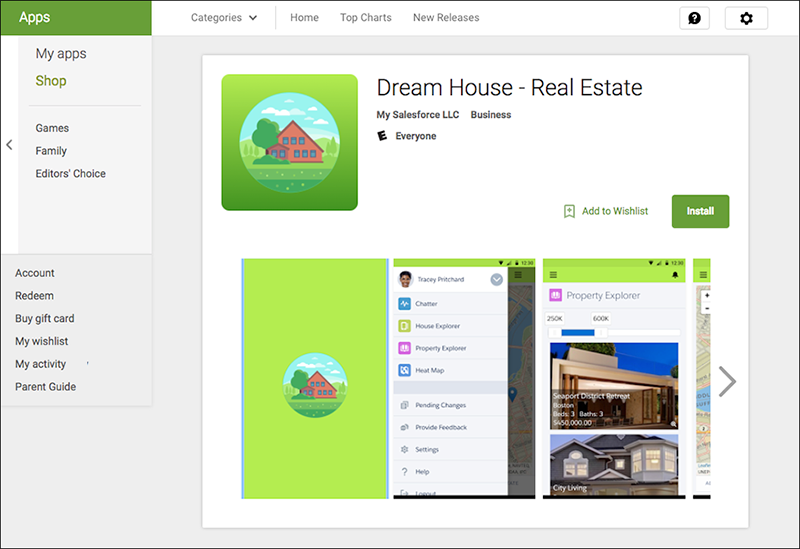
La respuesta, por supuesto, es un rotundo “¡Sí!” Las aplicaciones se aprobaron. Y le garantizamos que D’Angelo se marcó un bailecito.
DreamHouse es una aplicación de negocio a empleado (B2E) y por ello se publicó en App Store, que es un listado privado visible únicamente para DreamHouse Realty.
Después de que Apple aprobara y publicara la aplicación en App Store, D’Angelo gestionó su distribución a los corredores de la agencia a través del sistema MDM (Mobile Device Management, Gestión de dispositivos móviles) de la compañía.
En la siguiente unidad aprenderá lo que se necesita para mantener estas increíbles nuevas aplicaciones con marca ahora que están en vivo en Google Play y App Store.
Recursos
- Ayuda de Salesforce: Probar y enviar la aplicación
- Ayuda de Salesforce: Comprensión de paquetes
- Ayuda de Salesforce: Instalar un paquete
- Apple: Descripción general de TestFlight
- Apple: Tutorial de pruebas beta de TestFlight
- Google: Android: Mejores prácticas de pruebas beta
- Google: Consola de Google Play
- Apple Business Manager: Apple Business Manager